Поправка: РТКС 3090, 3080, 3070 или 3060 рушење у играма
мисцеланеа / / April 23, 2022
Нвидиа РТКС је најновија линија графичких картица која је дебитовала 2019. са серијом 20. РТКС је још једна скраћеница за брендирање, која је скраћеница за „Раи Трацинг Текел еКстреме“, и као што име говори, ове картице су биле прве које су укључивале неке наменске могућности праћења зрака. Нвидиа је име које је познато сваком играчу, али знате шта?
Не постоји ништа на овом свету што је савршено направљено без мана. Дакле, да, недавно су корисници РТКС серија 3090, 3080, 3070 или 3060 почели да пријављују да је њихова игра почела да се руши, или ми кажемо да ГПУ наставља да се руши у играма.
Када наш тим истражује ову грешку, откривамо да постоји много случајева у којима неки корисници решавају овај проблем само извођењем лаких и једноставних трикова. Међутим, добра вест је да смо сакупили све трикове у овом водичу како бисмо помогли другим корисницима попут вас да реше проблем пада у играма.

Садржај странице
-
Како да поправите рушење РТКС 3090, 3080, 3070 или 3060 у играма
- Поправка 1: Поново покрените уређај
- Исправка 2: Покушајте да играте другу игру
- Исправка 3: Уверите се да је управљачки програм за ГПУ ажуриран
- Исправка 4: Проверите ажурирање ОС-а
- Исправка 5: Уверите се да су игре ажуриране
- Исправка 6: Подесите своју графичку картицу на подразумевано
- Поправка 7: Проверите напајање
- Поправка 8: Промените подешавања БИОС-а
- Исправка 9: Контактирајте тим за подршку
Како да поправите рушење РТКС 3090, 3080, 3070 или 3060 у играма
Дакле, ево неколико трикова који ће вам помоћи да решите пад РТКС 3090, 3080, 3070 или 3060 у играма. Стога, у случају да и вама смета овај проблем, обавезно извршите исправке наведене у наставку:
Поправка 1: Поново покрените уређај
Ова врста проблема се понекад може решити поновним покретањем рачунара, али ако имате неисправну графичку картицу, очекујте да ће се проблем и даље јављати. Након што открије најновију верзију графичке картице, Виндовс 11/10 ће поново инсталирати драјвер када поново покренете рачунар.
Ово ће уклонити грешке са вашег ГПУ-а и вратити их на фабричка подешавања. Ако вентилатор није у исправном стању, ваш ГПУ неће бити тако поуздан нити ће радити добро. Извадите графичку картицу да је прегледате.
Уверите се да се вентилатор(и) окрећу слободно и лако. Лош је знак ако престане убрзо након што га лагано ударите прстом. Стога, можете покушати да поново покренете рачунар јер је могуће да се проблем пада РТКС-а у играма реши само поновним покретањем уређаја.
Исправка 2: Покушајте да играте другу игру
Постоје шансе да се ваш РТКС ГПУ квари у неким одређеним играма; стога, можете једноставно покушати да играте било коју другу игру како бисте проверили да ли се исти проблем јавља са вашом новом игром или не.
Постоје шансе да игра коју играте на рачунару можда није компатибилна са вашим уређајем; зато се суочавате са овим проблемом. Дакле, покушајте ово и обавестите нас да ли сада можете да играте своје игрице на рачунару или не.
Огласи
Исправка 3: Уверите се да је управљачки програм за ГПУ ажуриран
Ваш ГПУ је задужен за цртање сваког појединачног пиксела на вашем екрану, укључујући Виндовс интерфејс и веб странице. Управљачки програм је део софтвера који омогућава вашем оперативном систему да комуницира са хардвером на вашем Виндовс 10/11 рачунару, као што је ваша графичка картица.
Међутим, ажурирање управљачког програма за графику је кључно за добијање максимума од рачунара, игара и других задатака који захтевају велику графику. Возачи су такође бесплатни, што је још један снажан разлог за њихово ажурирање. Дакле, можете пратити упутства која ће вам помоћи да исправите грешку:
- Прво отворите оквир Покрени и потражите девмгмт.мсц.
- Ово ће отворити Менаџер уређаја; потребно је да двапут кликнете на Дисплаи Адаптер таб.
-
Након тога, кликните десним тастером миша на име произвођача вашег ГПУ-а и притисните Ажурирати драјвер опција.

Исправка 4: Проверите ажурирање ОС-а
Ажурирање вашег Виндовс 10/11 уређаја не побољшава увек његове перформансе јер понекад ажурирање може садржати неке грешке због којих добијате ову врсту проблема. Међутим, ако ажурирање експлицитно укључује исправке за одређене проблеме са перформансама, то такође може побољшати брзину вашег уређаја.
Огласи
Међутим, иако неколико фактора може утицати на перформансе или брзину вашег Виндовс система након ажурирања на новију верзију. Дакле, ако се суочите са проблемом са својим РТКС ГПУ-има који руши игре које играте, следите доле наведене кораке и ажурирајте ОС уређаја:
- Пре свега, користите Виндовс траку за претрагу и потражите Виндовс Упдате.
-
Након тога, притисните Провери ажурирања дугме у следећем прозору.

Исправка 5: Уверите се да су игре ажуриране
Да ли сте сигурни да је игра коју играте ажурирана или не? Постоје шансе да је игра коју играте застарела, а ново ажурирање закрпе је доступно за вашу игру. Дакле, можете једноставно проверити да ли игра има ажурирања на чекању или не. Међутим, ако пронађете ажурирања, обавезно их инсталирајте.
Исправка 6: Подесите своју графичку картицу на подразумевано
Постављање ваше ГПУ картице на подразумевани режим биће прави избор за вас јер је раније помогло многим корисницима да реше ову врсту грешке. Стога, такође морате да испробате доле наведене кораке:
- Прво, покрените НВИДИА контролна табла десним кликом миша на радну површину и одабиром НВИДИА контролна табла.
- Након тога, идите на 3Д подешавања.
- Сада, изаберите Управљајте 3Д поставкама са леве стране екрана.
- Затим изаберите Програм Сеттингс таб. Затим изаберите програм са отворене падајуће листе испод Изаберите програм који желите да прилагодите одељак.
-
Коначно, притисните НВидиа процесор високих перформанси из падајућег менија који се појавио у Изаберитепреферирани графички процесорза овај програм одељак.

Поправка 7: Проверите напајање
Ако и даље наилазите на ову грешку, онда постоје шансе да ваш рачунар нема одговарајуће напајање, због чега ваш ГПУ не ради исправно. Дакле, требало би да проверите да ли ваш ГПУ добија одговарајуће напајање, а затим поново покрените игру да бисте проверили да ли је проблем решен или не.
Поправка 8: Промените подешавања БИОС-а
Можете једноставно да промените подешавања БИОС-а да бисте поправили ГПУ РТКС серије 3090, 3080, 3070 или 3060 који се стално руши у играма. Ево смерница које ће вам помоћи у томе:
- У почетку, кликните десним тастером миша на радну површину и изаберите НВИДИА контролна табла.
- Сада, задржите показивач на 3Д подешавања > Управљајте 3Д поставкама.
- Сада, из Глобална подешавања падајућем менију, изаберите 3Д апликација – развој игара.
-
Затим изаберите НВИДИА процесор високих перформанси од Преферирани графички процесор падајући мени.
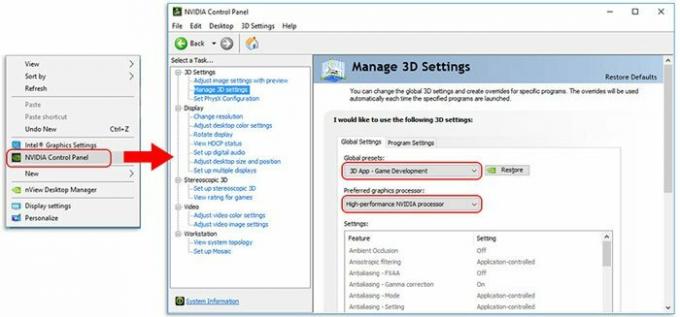
- Након тога, изаберите 3Д подешавања и додирните на Подесите ПхисКс конфигурацију.
-
Након тога, од Изаберите ПхисКс процесор у падајућем менију, изаберите своју графичку картицу и уверите се да не треба да се поставља на Ауто-селецт или Процесори.

-
Након тога, од Изаберите ПхисКс процесор у падајућем менију, изаберите своју графичку картицу и уверите се да не треба да се поставља на Ауто-селецт или Процесори.
Такође прочитајте: Поправка: РТКС 3070 или 3080 не откривају други монитор
Исправка 9: Контактирајте тим за подршку
Дакле, да ли сте пробали све што смо споменули овде у овом чланку? Ако сте све испробали, саветујемо вам да контактирате Мицрософт тим за подршку и питате их о овом проблему. Након тога, они ће вам помоћи да решите проблем ако је могуће. У супротном, они ће радити на овоме и објавити нека мања ажурирања како би решили проблем са свог краја.
Дакле, то је све о томе како да поправите РТКС серије 3090, 3080, 3070 или 3060 који се руше у играма. Надамо се да вам је овај водич помогао. Међутим, у случају да желите више информација у вези са темом, коментаришите испод.



